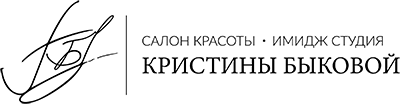Как из одного компьютера сделать два?
Иметь несколько компьютеров в доме всегда хорошо, но, к сожалению, не так дешево, хотя есть способ сэкономить денежные средства с помощью программного обеспечения. Можно попробовать разделить компьютер на два и более рабочих мест.
Содержание:
1. Дополнительное оборудование, чтобы разделить компьютер
2. Программное обеспечение
3. Мощный системный блок
4. Где может понадобиться из одного компьютера сделать два?
Итак, для создания нескольких рабочих мест из одного системного блока потребуется:
I Дополнительный комплект оборудования, а именно: монитор, клавиатура и мышь. Если необходимо так же развести звук, то еще звуковая карта и колонки или наушники.
II Специальное программное обеспечение, которое позволит двум и более пользователям не мешать друг другу при работе с ПК.
III Достаточно мощный системный блок, который позволит запустить одновременно несколько учетных записей системы.
Рассмотрим по порядку перечисленные выше три пункта.
I Дополнительное оборудование, чтобы разделить компьютер
1. Мышь – так как в системном блоке разъем PS/2 всего один, то одна из мышей обязательно должна быть с USB интерфейсом.
Обе мыши могут иметь USB интерфейс, хоть и не желательно из-за возможной нехватки USB портов. Иначе понадобится еще разветвитель USB.
2. Клавиатура – аналогичная ситуация с разъемами, как и с мышью.
3. Монитор – большая часть видеокарт имеют несколько разъемов: DVI, VGA, HDMI.
Мониторы должны быть подключены в разные разъемы. Если на мониторах нет возможности подключить к DVI или HDMI разъему, то можно использовать переходник DVI-VGA.
4. Звуковая карта – понадобится только в случае, если нужно разделить звук.
Если на передней части системного блока есть аудио выход, то можно попробовать развести звук без звуковой карты. Если его нет или он не работает, то без отдельной звуковой карты не обойтись.
Источник
II Программное обеспечение
Для подобных целей рынок программного обеспечения (ПО) очень скудный. Если дело касается ОС Windows 7, 8, 10, то, пожалуй, единственным выходом является
Программа Астер
Астер – программа, позволяющая разделить аппаратные части компьютера, такие как монитор, клавиатура, мышь и т.д. на независимые друг от друга составляющие.
Программа платная. Прежде чем ее покупать, необходимо воспользоваться бесплатным 30-дневным тестовым периодом. Иными словами, программу можно бесплатно скачать и проверить ее работу в течение 30 дней, затем надо либо оплатить программу, либо отказаться от ее использования.
III Мощный системный блок
Мощность системного блока зависит от того, какие цели преследуются.
Для серфинга в интернете большая мощность не требуется. Будет достаточно 2 Gb оперативной памяти и двухъядерного процессора.
Для разных игр, для работы одновременно с несколькими мощными программами требования к необходимой мощности системного блока возрастают.
Где может понадобиться из одного компьютера сделать два?
Такая программа будет полезна
- при работе в офисах,
- для бухгалтерии,
- на складе,
- для компьютерных классов в школах и других учебных заведениях,
- в музеях,
- в домах отдыха,
- в библиотеках,
- а также для работы дома.
Видео
Рекомендую также посмотреть:
Что такое сканер и как им пользоваться
Что такое SSD диск
Получайте актуальные статьи по компьютерной грамотности прямо на ваш почтовый ящик.
Уже более 3.000 подписчиков
Важно: необходимо подтвердить свою подписку! В своей почте откройте письмо для активации и кликните по указанной там ссылке.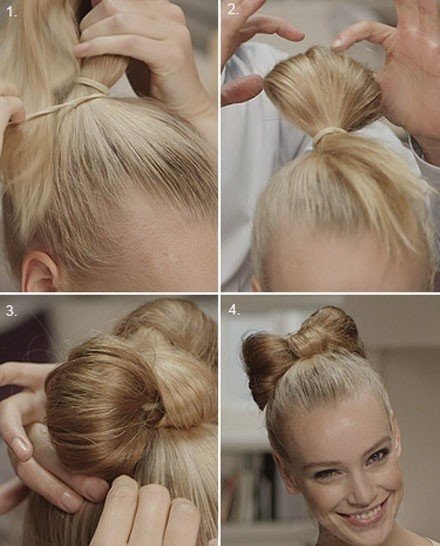 Если письма нет, проверьте папку Спам.
Если письма нет, проверьте папку Спам.
30 мая 2017
Как в Ворде сделать две страницы на экране (Word), как убрать Блог Ивана Кунпана
В статье рассмотрим вопрос, как в Ворде сделать две страницы на экране компьютера. Данная функция Ворда нужна для работы с информацией разных страниц. Можно сравнивать и редактировать текст первой и второй страницы.
Почему возникает необходимость в работе с двумя страницами
Здравствуйте, друзья! Довольно часто люди работают в документе Word – пишут в нем статьи, книги, читают объемные тексты.
Если текст длинный и взаимосвязанный, то его удобнее читать и редактировать сразу на нескольких страницах. Такой подход позволит выполнить работу значительно быстрее. Скорость печати и редактирования важны для заработка через Интернет на текстах.
Такой подход позволит выполнить работу значительно быстрее. Скорость печати и редактирования важны для заработка через Интернет на текстах.
Естественно, возникает вопрос, как в Ворде сделать две страницы на экране компьютера. Далее рассмотрим пошагово, как правильно это сделать в версии Word 2007.
к оглавлению ↑Как в Ворде сделать две страницы на экране
Итак, чтобы открыть на экране компьютера две страницы Ворда, откройте сначала документ с текстом. Далее нажмите на вкладку в Ворде «Вид», кликните по функции «Две страницы» или «Несколько страниц» (Скрин 1).
После ее применения страницы в Ворде разделятся на две.
Следующий способ создания двух страниц Ворда – функция масштаба страницы. Нажимаете по разделу «Вид» в Ворде и на функцию «Масштаб» (Скрин 2).
В открытом окне выберите категорию «Несколько страниц»: внизу этой категории будет изображение компьютера. Кликните по нему, чтобы выбрать из параметров две страницы или более. Далее нажимаем «OK» и сохраняем изменения со страницей Ворда. Можете установить параметры масштаба – например, 100%, 200%, чтобы разделить страницу.
Далее нажимаем «OK» и сохраняем изменения со страницей Ворда. Можете установить параметры масштаба – например, 100%, 200%, чтобы разделить страницу.
Как убрать две страницы в Ворде и сделать одну
Если в документе Word две страницы не нужны, они легко убираются. Для этого жмем кнопку «Одна страница» в разделе «Вид». Документ Ворд покажет вам одну страницу с текстом (Скрин 3).
Вы можете увеличить масштаб страницы – например, зажать на клавиатуре CTRL+ колесико мыши вверх, и страница в Ворде превратится в одиночную.
к оглавлению ↑Как сделать две страницы на одном листе в Ворде
На одном листе Ворда можно сделать две страницы. Открываем документ Ворд и выделяем горячими клавишами текст – «CTRL+A». Далее нажимаем по разделу «Разметка страницы», выбираем «Колонки», «Две» (Скрин 4).
После этого текст будет разделен на две части.
В этом разделе можно выбрать ориентацию текста – например, книжную или альбомную. Если нажмете на второй вариант, текст будет разделен на две страницы.
Другой способ разделения текста на части – с помощью таблицы. Нажмите в документе Ворд раздел «Вставка», далее – «Таблица» (Скрин 5).
Затем выберите из параметров таблицы одну ячейку и один столбец. Далее кликните правой кнопкой мыши по созданной таблице и выберите из меню «Свойства таблицы», после – «Границы и заливка». В параметрах указываете тип границы «Нет» и жмете «OK».
Созданные столбцы позволят вам писать текст слева и справа на одной странице документа.
к оглавлению ↑Заключение
Сегодня был рассмотрен вопрос, как в Ворде сделать две страницы на экране. Действительно, это делается быстро. Данная возможность Ворда поможет повысить производительность и удобство работы при написании и редактировании текстов. Спасибо за внимание!
С уважением, Иван Кунпан.
P.S. На блоге есть статьи по работе с редактором Word:
Как создать диаграмму в Ворде, как вставить видео в Ворд, как поменять язык Ворда.
Просмотров: 2064
Как сделать несколько видео в одном кадре
Автор статьи:Монтируете видео и думаете, как лучше показать действия в двух локациях? Или, может быть, просто ищете способ эффектно оформить материал? Попробуйте разместить два видео в одном кадре! В редакторе «ВидеоШОУ» вы с легкостью справитесь с этой задачей. В этой статье вы найдете описание трех способов, которые помогут оригинально показать одновременно несколько роликов на экране.
Способ №1: Демонстрация действий с разных ракурсов
Программа «ВидеоШОУ» пригодится, если вам хочется показать происходящее с нескольких точек. Например, таким приемом часто пользуются блогеры на YouTube при монтаже видеореакции, распаковки товаров и т.д.
Создадим такой эффект! Вам потребуется добавить один ролик на монтажный стол и открыть редактор слайда. Щелкните «Добавить слой», выберите пункт «Видео». В появившемся окошке найдите необходимый ролик и откройте его. Видеозапись появится в списке слоев и в плеере. Вам останется только настроить положение видео. Например, ролик можно уменьшить и разместить слева или справа.
Добавьте второе видео и настройте его размер и положение
При подобном монтаже нужно обязательно отключить звук хотя бы у одного из видео. В «ВидеоШОУ» сделать это очень просто: выделите ролик в списке слоев и во вкладке «Свойства» поставьте галочку рядом с пунктом «Отключить звук».
Способ №2: Создание эффекта двойника
Наверняка вы неоднократно видели фильмы и сериалы, в которых один актер играет сразу двух персонажей. Зачастую оба героя находятся в кадре одновременно, поэтому у обычных людей, далеких от видеомонтажа, возникает резонный вопрос: как снимаются такие сцены? Ответ поразит простотой: при монтаже нужно элементарно наложить одно видео на другое.
Для создания такого эффекта вам потребуются два видеоролика: в первом нужно снять только главного героя, во втором — его двойника. Перед съемкой видео обязательно установите камеру на штатив. Это важно, так как фон должен быть статичным. Материал готов? Начнем монтаж! Добавьте один из роликов в проект и перейдите в редактор.
В редакторе слайда наложите на исходный ролик второе видео
Выберите «Добавить слой» > «Видео», загрузите на слайд второй ролик и настройте его положение. Обратите внимание: если фон не однородный, то оба ролика должны иметь одинаковый размер и лежать друг на друге. В этом случае проще всего растянуть видеозаписи на весь экран. Дальше выделите в списке справа видео, которое лежит сверху и перейдите во вкладку «Анимация». В каталоге программы выберите маску для слоя. Можно использовать такую:
К верхнему видео примените маску
При необходимости настраивайте положение маски. Эти манипуляции помогут совместить два видео в одном кадре аккуратно.
При необходимости поменяйте положение и размер маски
В видео есть лишние сцены? Избавьтесь от них. Просто выберите клип с ненужным фрагментов и нажмите «Обрезать видео». Черными отметками обозначьте новые границы видео и сохраните изменения. Также просто вы можете сделать анимацию для видео.
Отметьте черными маркерами фрагмент, который нужно оставить
Способ №3: Добавление в кадр новых элементов
Хотите добавить в кадр голливудские эффекты или героев из популярных кинофильмов? Здесь «ВидеоШОУ» тоже придет на помощь! Вам всего лишь нужно отыскать в Интернете или снять самостоятельно видеоматериал с однотонным фоном. После запустите «ВидеоШОУ» и приступайте к работе. Добавьте видео с однотонным задним планом в проект.
Откройте редактор и выделите ролик в списке слоев, затем кликните «Хромакей». На экране появится новое окно. Сразу же нажмите «Далее». Программа предложит добавить ролик, который станет новым фоном. Укажите путь к желаемому файлу и нажмите «Далее».
Добавьте видео и в редакторе активируйте кнопку «Хромакей»
На третьем этапе выделите пипеткой цвет для удаления. На четвертом этапе программа предложит скорректировать положение верхнего слоя в кадре и настроить его размер. Далее вы сможете добавить музыку, обрезать ненужные фрагменты и сохранить ролик.
Настройте положение верхнего слоя на экране
Все функции для монтажа — в одной программе
Программа «ВидеоШОУ» — это настоящая находка для всех людей, увлекающихся монтажом видео. Вы сможете не только сделать несколько видео в одном кадре, но и создать полноценное кино:
- Добавляйте переходы. В программе вы найдете оригинальную 3D, градиентную, двойную и традиционную анимацию, которую можно установить на стыке двух видеороликов.
- Озвучивайте проекты. Вам не потребуются дополнительные программы для работы с аудио: в «ВидеоШОУ» вы сможете добавлять фоновую музыку в ролики и озвучивать видео голосом.
- Применяйте эффекты. В каталоге программы вы найдете сотни спецэффектов. Добавляйте поверх видеоряда огонь, дождь, снег, фейерверки и яркие всполохи и следите за невероятным преображением на экране.
- Сохраняйте в любых форматах. Готовый проект экспортируйте удобным способом: создавайте файлы для просмотра на ПК, записывайте на диски, подготовьте ролик для просмотра с экрана мобильных устройств или к публикации в сети.
Теперь вы знаете, как легко смонтировать эффектный клип! Вместе с «ВидеоШОУ» вы сможете примерить на себя роль настоящего режиссера. Скачайте программу прямо сейчас и воплотите все задумки в жизнь уже сегодня!
Поделиться с друзьями:
Как сделать из одной комнаты две – идеи с фото
Перепланировка жилища, при которой одно помещение делится на два – довольно частое явление. Иногда домочадцам требуется чуть больше личного пространства. Когда семья проживает в однокомнатной квартире, родители стараются выделить ребенку отдельный уголок. Некоторым интересен исключительно дизайнерский аспект или функциональность. Существует несколько способов зонирования, в зависимости от цели, которую преследуют хозяева дома. В этой статье мы поделимся идеями, как сделать из одной комнаты две.
Перегородка
Плюсы и минусы решения
Самый очевидный способ зонирования пространства. Его используют в квартирах-студиях, современных «однушках». Обычно комнаты там такой площади, что одна габаритная с легкостью превращается в две комфортабельные, хотя и более скромные. Чаще всего стеной отделяют кухонную зону от гостиной, или спальню от гостевой зоны. Очевидный плюс варианта – получение двух полноценных, изолированных помещений. Минус – иногда комнаты получаются тесными, темными, так как в одной из зон, скорее всего, будет отсутствовать окно.
Типы перегородок
Существует несколько вариантов перегородок. Их материал и форма зависят от стилистики интерьера, вкуса хозяина, потребностей домочадцев, габаритов помещения.
Стационарная
Если нет необходимости в периодическом объединении комнаты, устанавливают монолитную стену. Варианты исполнения — прочный гипсокартон, кирпич, специальные строительные блоки. Такая перепланировка не требует узаконивания в БТИ. В стену можно монтировать полноценный дверной проем, декоративное окно. Монолитный барьер прекрасно звукоизолирует. Он актуален для отделения спальни, кухни, детской. Интересный метод – использовать в качестве стенки закаленное стекло. Матовая полупрозрачная поверхность не препятствует проникновению света. Это особенно важно, когда помещение зонируется таким образом, что в одной из комнат отсутствует окно. Стеклянной перегородкой отделяют спальню, рабочий кабинет, обеденную зону.
стационарная перегородкаРаздвижная
Перегородка-купе смотрится стильно и оригинально. При ее установке на потолок и пол монтируются направляющие. К ним присоединяются двери с системой на роликах. Профили бывают алюминиевыми, деревянными, выполненными из ПВХ. Металлический более прочен, устойчив к коррозии. Дерево и ПВХ не рекомендованы для установки в помещениях с повышенной влажностью.
раздвижная перегородкаМобильная
Переносная перегородка – идеальный вариант для небольших помещений. С ее помощью можно расставить интерьерный акцент. Наиболее распространены ширмы из ПВХ на рейках. Они вписываются в любое дизайнерское решение. Классический, современный, японский стиль – ширма везде будет уместна. Однако в большей степени она играет роль декоративного элемента, так как практически не звукоизолирует. Лишь визуально зонирует пространство.
мобильная перегородкаФигурный проем
Арки, колонны, любые архитектурные причудливые элементы подходят для частичного разделения. Это прекрасный вариант для комнаты с одним окном. Свет беспрепятственно проникает из одной части помещения в другую, но разделение получается видимым, осязаемым. Решение не подходит тем, кто ищет уединения и звукоизоляции.
фигурный проемУровень
Подиум устанавливают в квартирах с высокими потолками. Это способ визуального зонирования пространства. На возвышенности располагают кровать, диван для отдыха. Часто подиум отгораживают ширмой или шторой, комбинируя методы зонирования помещения. Этот способ относят к функциональным. Место под уровнем можно использовать для хранения вещей. Туда можно положить сезонные или туристические аксессуары.
подиумОтделочные материалы
Если хозяева не хотят жертвовать ни одним квадратным метром квартиры, можно поработать над цветовым решением. Разнообразные оттенки краски, узоры на стенах, комбинации отделочных материалов могут визуально создать две изолированные комнаты. Этот способ удачно скроет огрехи планировки. Дизайнеры не рекомендуют увлекаться чрезмерным контрастом. Такой стиль выглядит безвкусно, аляповато. Выдерживайте гармоничные цветовые сочетания. Варианты комбинирования:
- краска с обоями;
- однотонные обои и полотно с орнаментом;
- декоративная штукатурка и краска;
- деревянные панели и плитка.
Минус данного решения очевиден – комната остается все же единой. Данный вариант подходит лишь тем, кто не ищет уединения, а хочет вдохнуть в интерьер свежую нотку, или отвлечь внимание гостей от спального места на нейтральные предметы.
отделочные материалыОбъединение с лоджией
Присоединение балкона – полноценная перепланировка. Ее потребуется согласовать в различных государственных инстанциях. Однако если разрешение на объединение получено, то, демонтировав стену, отделяющую лоджию от основного помещения, и утеплив балкон, вы сможете обустроить полноценный теплый кабинет или небольшую зону отдыха. Поместите туда мягкий диван или кресло со столом, повесьте несколько полок, телевизор. Разделителем могут служить шторы, полупрозрачные двери-купе, книжный стеллаж. Они не препятствуют проникновению солнечного света в жилище. Обустройства бара на лоджии — вариант для смелых хозяев, которые любят принимать гостей, или холостяка. Для этой цели бетонный блок не нужно демонтировать полностью, можно оставить выступ, используя его в качестве барной стойки. Около нее разместить пару высоких стульев, монтировать оригинальную подсветку, полки для бутылок. Так в вашем доме появится уютный мини-бар.
лоджияШторы
Плотные гардины или невесомый тюль – оригинальное решение для зонирования. Это простой в монтаже и достаточно дешевый способ сделать из одной комнаты две. Конечно, они не уберегут вас от звуков, доносящихся из другой части квартиры. Но скроют от посторонних глаз спальное место или отгородят тихий уголок для отдыха. Шторы легко можно поменять, когда захочется освежить интерьер. Занавески могут раздвигаться в разные стороны, подниматься, как римская штора. На пике популярности кисеи. Это шторы, сделанные из отдельных нитей различной ширины. Они придают дизайну нотку воздушности, легкости. Идеально вписываются в интерьер квартир молодых девушек.
шторыМебель
Шкаф
Наиболее часто шифоньер устанавливают, разделяя гостиную и спальню. Со стороны спального места лучше разместить дверцы гардероба. На тыльной стороне шкафа, «смотрящей» в зону отдыха, располагают функциональные полочки для аксессуаров, книг, журналов. Этот способ зонирования в основном применяют в небольших квартирах.
шкафСтеллаж
В отличие от гардероба, сквозной стеллаж смотрится воздушно. Он хорошо пропускает солнечные свет, занимает меньше места. Это прекрасный вариант для отделения зоны отдыха, рабочего кабинета или спальни. На полках располагают сувениры, книги, комнатные цветы.
стеллажБлоки-трансформеры
Набирающий популярность, современный метод. Мебель-трансформер сравнительно недавно появилась на рынке. Она представляет собой комбинацию различных блоков, переставляя которые, получают различные конфигурации дивана, кровати или стеллажа. Например, габаритный диван легко превращается в два кресла и стол и наоборот. Меняйте расположение модулей по вашему усмотрению, и превращайте вторую комнату в гостиную или спальню.
блокиПереносная ширма
Отлично подходит для временного разделения пространства. Если молодая пара проживает одна, но время от времени в дом заглядывают гости, отделить кровать от кухни и столовой поможет переносная ширма. Ее легко демонтировать, когда необходимость в зонировании отпадает.
переносная ширмаОсвещение
Если в комнате совсем мало места, но хочется визуально разграничить ее, попробуйте использовать различную подсветку. Например, над зоной обеденным столом размести
Можно ли и как сделать две симки на один номер для мтс, мегафон, билайн, теле2, и др
Август 31st, 2019 Алексей ГерусДумаю, у многих возникал вопрос — возможно ли сделать две SIM-карты и привязать их к одному номеру? Во многих шпионских и детективных фильмах создавали дубликат номера для отслеживания. Да и технология привязки номера к «симке» давно известна, в случае потери или деформации чипа любой оператор вернёт вам ваш номер. Однако не всё так просто, как это выглядит в фильмах.
Можно ли и как сделать две симки на один номер
Официальный ответ на запросы к операторам связи про дублирование SIM-карты един: подобная услуга на территории Российской федерации не предоставляется. Объясняется это тем, что технологии мобильных операторов просто технически не выдерживают регистрацию двух идентичных абонентов одновременно, отчего начинаются сбои в сети и самые разные неприятные неполадки. Кроме того, существует угроза мошенничества, обмана и большой простор для разных афер и недобросовестных комбинаций, а эти моменты сложно игнорировать.
Если злоумышленники смогут продублировать вашу SIM-карту — это может обернуться для вас плачевно
А вот большинство экспертов считает по-другому, якобы подобная возможность резко сократит доходы мобильных операторов. И правда: если на тарифах с безлимитным интернетом начнётся дубликат номеров, то вполне можно подключить несколько SIM-карт (семья или друзья) и оплачивать только один счёт совместно. При этом услуга будет доступна всем, а учитывая технические характеристики и скорость интернета, ограничению на разных устройствах не бывать.
Однако не всё так печально, как может показаться. Существует несколько возможностей для обхода запрета на дублирование SIM-карт, две из них основные: физическое дублирование чипа через специальное устройство и виртуальный дубликат от специального приложения.
Как обойти запрет на подключение двух SIM к одному номеру
Первый вариант — создание физического дубликата не является официально разрешённым, потому о его законности можно судить с разных точек зрения. Для создания TWIN-карты вам понадобится особое устройство — дубликатор, которое при желании нетрудно найти в интернете. Существуют разные модели, некоторые из них вполне самостоятельные: достаточно вложить в одну ячейку вашу SIM, в другую — пустую карточку, а остальное сделает устройство. Есть другие, которые при помощи USB-интерфейса подключаются к компьютеру и специальными программами копируют учётные данные чипов.
Дубликатор — это полулегальное устройство для копирования SIM-карты
Второй способ более «гуманный» и даже в чём-то официальный. Приложение eMotion позволяет сделать виртуальный дубликат SIM-карты. Это означает, что один номер будет активен одновременно на двух носителях, однако никакого дополнительного чипа для этого не потребуется, нужен лишь доступ в интернет. По сути, eMotion — это тот же WhatsApp, только с привязкой к номеру телефона, а не к соответствующей сети в интернете.
- Находим и скачиваем приложение eMotion в Google play или AppStore, в зависимости от модели смартфона.
В официальном магазине скачиваем приложение eMotion
- Открываем программу и проходим процедуру регистрации: вводим номер своего телефона и нажимаем «Войти».
Вводим номер телефона и кликаем «Войти»
- Вводим цифры, что пришли на подключаемый номер в SMS, и ожидаем подключения услуги.
Вводим четырёхзначное число из SMS
- Дальше просто пользуемся.
Интерфейс программы прост и разделён на три вкладки:
- «Контакты» — где можно посмотреть список синхронизированной телефонной книги;
- «Вызовы», тут показана история звонков;
- «Чаты» — переписки SMS-сообщений.
Интерфейс eMotion разделен на три вкладки: контакты, вызовы, чаты
Программа работает без физического чипа, однако ей нужен интернет, причём качества 3G.
Итого мы имеем плюсы:
- виртуальный дубликат «симки» для вызовов и SMS без каких-либо чипов;
- само приложение и его использование бесплатно;
- единый счёт на всех подключённых к номеру устройствах.
Но при этом есть и минусы:
- для работы приложения необходим постоянный и качественный доступ к интернету;
- с учётом того, что программа разработана «Мегафоном», работа с другими операторами порой временно сбоит, по официальной причине «перегрузка серверов».
Официально в России нельзя сделать две SIM-карты для одного номера. Однако возможности для дублирования есть: часть из них, которая делает виртуальный дубликат карты, вполне легальная, другая, с физическим копированием данных, под сомнением.
Здравствуйте! Меня зовут Алексей. Мне 27 лет. По образованию — менеджер и филолог. Оцените статью: Поделитесь с друзьями!Как из одной комнаты сделать две: интересные решения
Грамотная организация пространства очень важна. И иногда хочется не только лишь расширить его, но и, наоборот, уменьшить, но более продуманным образом, зонировать. Когда мне доводилось делать из своей одной комнаты две, я рассматривала самые разные решения — и, хотя использовать мне довелось, по понятным причинам, только одно, делюсь всеми остальными.
Разумеется, воспринимайте это всё исключительно как ориентировочную рекомендацию, не бойтесь экспериментировать и сочетать различные методы.
Использование карниза
Этот метод не только очень бюджетный, но и удивительно практичный. Вы просто вешаете в необходимой секции комнаты карниз, а на него помещаете шторы.
Последние всегда можно легко отодвинуть, плюс, это смотрится очень легко и интересно. В зависимости от ваших потребностей, вы можете повесить как тяжёлые, плотные занавески, что не будут пропускать свет, так и совсем лёгкие, для скорее психологического разделения.
Использование дверей
Очень просто разделить комнату при помощи раздвижных дверей. Это выглядит естественно, ну а по удобству, возможно, один из лучших вариантов из существующих. Есть ли у него подводные камни? Да, цена. Обойдутся двери, которые не просто закрывают проход, а разделяют пространство всей комнаты на две части, недёшево.
Стена
Конечно, если вы читаете этот материал, то как раз наверняка хотите избежать возведения стены. Слишком сложный процесс, слишком много согласований и так далее. Но есть хороший способ обойти ограничения — это стена из гипсокартона. Лёгкий, податливый материал не надо узаконивать, его очень просто демонтировать, ну а если вы хотите сэкономить пространство по максимуму, то можно сделать небольшие ниши в стене и установить туда различные предметы.
Книжный шкаф
Это отличный способ зонировать пространство с пользой. Вы не только разделяете вашу комнату, но также и получаете достаточно пространства, чтобы собрать внушительную библиотеку.
Если вам не нужно столько места для книг, то это может быть шкаф (а точнее два шкафа, не забывайте, что между ними должен быть проход), в котором будут храниться какие-то другие вещи, от столовых сервизов до ювелирных украшений. что только ваша душа пожелает.
Прочие способы
Коротко о других вариантах, которые можно применить, если вам не пришлись по душе те, что приведены в данном материале. Разделить комнату на две части можно при помощи:
- стеклянная перегородка той или иной степени прозрачности;
- стеллаж достаточно крупных размеров;
- подвижная перегородка, которую можно при необходимости отодвигать;
- фигурный проём — разделяет комнату скорее психологически, но если ваша цель заключается в обычном зонировании, такой вариант тоже будет достойным.
Если вам не хватило идей или вы хотите узнать больше о тех, что были перечислены, обратите внимание на приведённое видео:
Подводим итоги
На основании вышесказанного можно сделать следующие выводы:
- вы можете зонировать пространство при помощи обычного предмета мебели, если для вас важнее всего практичность;
- будет хорошо, если выбранный вами метод зонирования также поможет сделать пространство более удобным, например, если на нём можно будет хранить различные предметы;
- если вы хотите альтернативу полноценному зонированию при помощи стены, но не хотите мучиться с различными разрешениями и согласованиями, просто сделайте стену из гипсокартона;
- иногда достаточно не отгораживать пространство физически, а скорее визуально обозначить, где начинается одна часть комнаты и заканчивается другая.
Как создать макет из двух столбцов
Узнайте, как создать сетку макета из 2 столбцов с помощью CSS.
Попробуйте сами »
Как создать макет из двух столбцов
Шаг 1) Добавьте HTML:
Пример
Шаг 2) Добавьте CSS:
В этом примере мы создадим два столбца , равных :
Пример с плавающей запятой
.колонна {плыть налево;
ширина: 50%;
}
/ * Очистить поплавки после
columns * /
.row: после {
content: «»;
дисплей: таблица;
ясно: оба;
}
Современный способ создания двух столбцов — использовать CSS Flexbox. Однако он не поддерживается в Internet Explorer 10 и более ранних версиях.
Вам решать, хотите ли вы использовать float или flex для создания макета из двух столбцов. Однако, если вам нужна поддержка IE10 и более ранних версий, вам следует использовать float.
Совет: Чтобы узнать больше о модуле гибкой компоновки коробки, прочтите наши Глава CSS Flexbox.
В этом примере мы создадим два неравных столбца :
Пример
.column {float: left; столбец {
float: left;
}
. Слева {
ширина: 25%;
}
. Right {
ширина: 75%;
}
В этом примере мы создадим отзывчивый макет с двумя столбцами:
Пример
/ * Адаптивный макет — когда ширина экрана меньше 600 пикселей, делаем два
столбцы располагаются друг над другом, а не рядом * /
@media
экран и (максимальная ширина: 600 пикселей) {
.столбец {
ширина: 100%;
}
}
Совет: Перейдите в наше руководство по макету веб-сайта CSS, чтобы узнать больше макеты сайтов.
Совет: Перейдите в наше руководство по CSS-адаптивному веб-дизайну, чтобы узнать больше о адаптивный веб-дизайн и сетки.
Как сделать двусторонний стол (на примере)
Двусторонние таблицы, также известные как таблицы непредвиденных обстоятельств, показывают частоты (количества), поскольку они относятся к двум переменным.Чтобы заполнить двустороннюю таблицу для набора данных, вам необходимо определить интересующие переменные, их возможные значения и, наконец, частоты. Мы рассмотрим, как это сделать, на примере, а затем также рассмотрим, как отвечать на вопросы о наборе данных с помощью двусторонней таблицы.
реклама
Пример изготовления двустороннего стола
Предположим, что компания проводит исследование рынка нового продукта и выбрала случайную выборку потенциальных клиентов, чтобы помочь выбрать наиболее эффективный рекламный ролик.Из 180 человек в выборке 65 просмотрели первую версию, 30 просмотрели вторую версию, а остальные просмотрели третью. Из тех, кто просмотрел первую версию, 25 указали, что они, вероятно, купят продукт, в то время как остальные заявили, что либо не уверены, либо вряд ли купят продукт. Из тех, кто смотрел вторую версию, 20 сказали, что они скорее всего купят продукт, а для третьей 54 сказали то же самое.
Шаг 1. Определите переменные
Здесь есть две переменные, представляющие интерес: просмотренный рекламный ролик и мнение .То, что мы называем этими двумя переменными, не так важно — просто определите, какие две части информации присутствуют в ситуации. Все в описании связано с версией рекламы, которую посмотрели люди, и их мнением о том, будут ли они покупать продукт.
Шаг 2: Определите возможные значения каждой переменной.
Для двух переменных мы можем определить следующие возможные значения.
Коммерческая просмотренная : версия 1, версия 2, версия 3
Мнение : вероятно, купят товар, не уверены или маловероятно купят товар
Шаг 3: Установите стол.
Выберите одну переменную, которая будет представлена строками, а другая — столбцами. Неважно какой! Затем используйте возможные значения переменных для представления строк и столбцов. Наконец, не забудьте добавить столбец и строку итогов. Это не обязательно, но полезно.
Шаг 4: Введите частоты.
Здесь мы хотим использовать задачу для определения частот. Давайте по частям рассмотрим проблему и переведем утверждения.
Предположим, что компания проводит исследование рынка нового продукта и выбрала случайную выборку потенциальных клиентов, чтобы помочь выбрать наиболее эффективный рекламный ролик. Из 180 человек в выборке 65 просмотрели первую версию, 30 просмотрели вторую версию, а остальные просмотрели третью. Из тех, кто просмотрел первую версию, 25 указали, что они, вероятно, купят продукт, в то время как остальные заявили, что либо не уверены, либо вряд ли купят продукт. Из тех, кто смотрел вторую версию, 20 сказали, что они скорее всего купят продукт, а для третьей 54 сказали то же самое.
Сначала мы видим, что было отобрано 180 человек. Это должна быть общая сумма, указанная в правом нижнем углу.
Из 180 человек в выборке 65 просмотрели первую версию, 30 просмотрели вторую версию, а остальные просмотрели третью.
Это общее количество людей, просмотревших каждую версию, но нам не хватает общей суммы для третьей версии. Поскольку там написано «оставшийся просмотренный», общая сумма будет \ (180-65-30 = 85 \).Хорошо, давайте возьмем остальную информацию и добавим ее в таблицу.
Из тех, кто просмотрел первую версию, 25 указали, что они, вероятно, купят продукт, в то время как остальные сказали, что они либо не уверены, либо вряд ли купят продукт. Из тех, кто смотрел вторую версию, 20 сказали, что они скорее всего купят продукт, а для третьей 54 сказали то же самое.
Наконец, любые пропущенные значения можно найти с помощью итоговых значений столбца. Например, мы знаем, что 65 человек просмотрели версию 1, а 25 человек, скорее всего, купят продукт. Итак, должно быть, \ (65 — 25 = 40 \) были не уверены или маловероятны в покупке.Продолжая этот процесс, мы можем заполнить таблицу.
Итоги справа или итоги по строкам были найдены путем сложения по горизонтали: \ (25 + 20 + 54 = 99 \) и \ (40 + 10 + 31 = 81 \). Ну это все! Мы сделали наш двусторонний стол. Здесь все само по себе, без сумасшедших стрелок и кругов.
Двусторонняя таблица, суммирующая эти данные:
Несмотря на то, что потребовалось немного чтения, это очень хорошее резюме для представления этих данных и может использоваться для ответа на многие вопросы различных типов.
объявление
Наблюдения и словарь
Чтобы дважды проверить свою работу, всегда проверяйте правильность сумм по строкам и нижним столбцам.
Суммы строк 99 и 81, а также суммы столбцов 65, 30 и 85 называются предельными частотами , а значения внутри таблицы, например 25, 20, 54, 40, 10, 31, называются совместными частотами .
Как упоминалось выше, используя двустороннюю таблицу, вы можете легко ответить на широкий спектр вопросов, используя совместные или граничные частоты.При таких проблемах очень важно внимательно прочитать, чтобы знать, КАКУЮ частоту использовать!
Подпишитесь на нашу рассылку новостей!
Мы всегда публикуем новые бесплатные уроки и добавляем новые учебные пособия, руководства по калькуляторам и пакеты задач.
Подпишитесь, чтобы получать электронные письма (раз в пару или три недели) с информацией о новинках!
Связанные
Как создать свой собственный ключ двухфакторной аутентификации
ВАШИНГТОН. Вам не нужно тратить 40 или 50 долларов, чтобы получить USB-ключ с двухфакторной аутентификацией (2FA), который поможет вам войти в веб-аккаунты.Вместо этого вы можете построить его самостоятельно или, в противном случае, купить его за 8 долларов на Amazon.
(Изображение предоставлено: ключ U2F Zero. Кредит: Конор Патрик / ConorCo)Это то, что обнаружил аспирант Технологического института Вирджинии Конор Патрик, который рассказал о своем опыте здесь сегодня (13 января) на хакерской конференции ShmooCon, когда установил чтобы создать свой собственный ключ 2FA. Он придумал, как дешево программировать и производить ключи, и выложил все свои методы и программное обеспечение в Интернет, чтобы каждый мог их использовать.
Еще лучше, Патрик продает ключ, который он называет U2F Zero, за 8 долларов на Amazon.Это меньше половины того, за что Yubico, самый популярный бренд USB-ключей 2FA, продает свою самую дешевую модель.
[ ОБНОВЛЕНИЕ : у Патрика есть новый ключ с обновленными стандартами, который вы можете создать самостоятельно или купить за 20 долларов.]
ПОДРОБНЕЕ: Лучшие менеджеры паролей
Ключи 2FA — еще один способ реализации двухфакторной аутентификации. Когда вы входите в Google или Dropbox с нового компьютера, вместо того, чтобы ждать, пока на ваш телефон будет отправлено текстовое сообщение с цифровым кодом, вы просто вставляете ключ в USB-порт вашего компьютера.Бум! Новый компьютер проверен.
Ключи двухфакторной аутентификации могут вскоре стать более популярными, поскольку в июле 2016 года Национальный институт стандартов и технологий предостерег от использования двухфакторной аутентификации на основе текстовых сообщений. (Слишком легко подделать или перехватить текстовое сообщение.)
Итак, Yubico и другие производители USB-ключей 2FA надеются, что их устройства завоюют популярность, и Патрик показал, что эти незаменимые устройства безопасности можно производить дешево и довольно легко.
Ключ токена Патрика использует стандарт Universal 2nd Factor (U2F), открытый стандарт, разработанный Google и Yubico и теперь управляемый альянсом FIDO (Fast Identity Online), консорциумом компаний, в который входят American Express, Intel, Lenovo и PayPal. среди его членов.
Патрик нашел дешевые печатные платы USB и микросхемы центральной обработки в Китае и написал большую часть программного обеспечения сам. Мы избавим вас от технических подробностей, которые вы можете прочитать в блоге Патрика. Если вы разбираетесь в технике, перейдите на GitHub, чтобы получить инструкции о том, как создать свои собственные USB-ключи 2FA.
Как сделать одну камеру похожей на две
Вот четыре творческих трюка при съемке фильмов, которые сделают вашу одиночную съемку похожей на съемку двойной камеры.
Изображение на обложке через Shutterstock.
Лично в моей карьере было пару раз, когда мне нужно было превратить одну камеру в две . Когда-то, я горжусь признаться, возникла как спонтанная идея , чтобы сделать работу намного лучше, и я был довольно приятно удивлен, увидев , насколько хорошо это получилось.
В другой раз, Мне гораздо больше неловко указывать на , потому что я принес другую камеру, но забыл принести батареи для нее .Итак, независимо от того, почему и как вам нужно, находит творческие пути , чтобы ваша продукция с одной камерой выглядела так, как будто это была профессиональная установка с двумя камерами , может быть весьма выгодным в крайнем случае. Вот четыре способа раскрыть чит .
Невзрачный ролик B
Изображение предоставлено Shutterstock.
Одним из методов моделирования нескольких камер является классический снимок в разрезе. В фильмах и на телевидении вы все время видите их как снимков экспозиции сценической обстановки, снимков реакции или крупных планов людей или объектов .Это становится сложнее, когда снимают интервью или небольшие проекты . Однако даже в интервью можно использовать невзрачный B-roll — , вам просто нужно проявить творческий подход .
Вот несколько примеров , но не стесняйтесь проявлять творческий подход. Цель состоит в том, чтобы найти значимые кадры, которые могут оставаться в контексте , но вне времени и места.
- Пункты настройки.
- Экстерьеры экспозиции.
- Широкие производственные кадры.
- Соответствующие вывески.
- Крупные планы на руках.
- Предметы одежды.
Zoom Cuts
Изображение предоставлено Shutterstock.
Во многих интервью или заданных кадрах вы обычно увидите две камеры, установленные почти вплотную друг к другу — , одна на среднем кадре , и одна на близком расстоянии (обычно с зум-объективом). Это дает редактору две длины на выбор и отрезать между .Однако в крайнем случае можно получить тот же эффект с одной камерой.
Есть два способа сделать это . Один из них — это физическое масштабирование с помощью объектива . Я бы порекомендовал начать широко, чтобы определить человека и обстановку, , а затем увеличивать масштаб примерно на полпути до для более важных точек. Другой способ — это обман, но вы также можете обрезать в сообщении . В идеале вы должны снимать 4K или выше , но при высоком разрешении вы теоретически можете обрезать 75 процентов отснятого материала и все равно получить 1080p .
Примечание: будьте осторожны с этим, поскольку технически это представляет собой прыжок, если камера не перемещается более чем на 30 градусов. Однако, как учит нас современное кинопроизводство, резкие переходы — не всегда плохо.
Текстовые экраны
Теперь это определенно похоже на читерство, но при правильном использовании может быть довольно эффективным . Вы видели это онлайн (это фаворит среди создателей контента для новостных лент Facebook), но, помещая текст на экран для вопроса , вы экономите много времени, которое в противном случае вам пришлось бы посвятить теме.Вы, , не только избегаете лишних разговоров, заставляя ваших испытуемых пересказывать вопрос в ответе , но также получаете хорошее окно времени до или после представления текста на экране , чтобы скрыть ваши сокращения.
Стреляй дважды
Изображение предоставлено Shutterstock.
Это был прием, который я применил, и на самом деле оказался очень полезным в условиях низкого давления . Преимущество наличия двух камер заключается в том, что угол пересечения с отличается от угла.Однако для вам не обязательно иметь те же кадры, чтобы перерезать . Хорошим примером этого может быть любой однокамерный фильм или телешоу . Если вы практикуете хорошие правила редактирования, вы можете легко скрыть любые неточности .
Итак, как вы это делаете? Ну, это зависит от того, что вы снимаете. В этом примере я расскажу о кулинарном шоу. Наряду с некоторыми другими уловками, целью было снять общий план , на котором ведущий объясняет процесс и показывает, как это делается.Вторая камера могла бы идеально снимать стилизованные крупные планы еды и ее приемов в действии. Однако с помощью всего лишь одной камеры фокус состоял в том, чтобы просто сделать это дважды: один раз шириной , а затем снова крупным планом . Это заняло в два раза больше времени и было не совсем то же самое, , но все же удалось выполнить .
Ищете еще несколько советов и приемов по производству , ознакомьтесь с некоторыми из этих ресурсов.
Как проводить сравнения на английском языке — english-at-home.com
Есть несколько правил, которые помогут вам делать сравнения на английском языке.
1 Если прилагательное (описывающее слово) состоит из одного слога, вы можете добавить -er.
Например, small — поменьше; big — побольше; приятно — приятнее.
2 Если прилагательное состоит из двух слогов, но оканчивается на -y, вы можете изменить конец на -ier.
Например, повезло — повезло больше; счастлив — счастливее.
3 В других английских прилагательных, состоящих из двух и более слогов, вы не можете изменить их окончания.Вместо этого вы должны использовать прилагательное more +.
Например, красавчик — красивее; красиво — красивее и так далее.
4 Когда вы сравниваете две вещи, используйте «чем».
«Она на моложе, чем на меня».
«Это упражнение на сложнее, чем предыдущее».
5 Если вы хотите сказать что-то подобное, используйте «как — как».
Например, «Ей , как , рост, , как , ее брат» или «Это , как , хорошо сегодня, , как , вчера.
6 Когда вы хотите сказать, что одна вещь хуже другой, вы можете использовать «меньше чем» или «не как — как».
Например, «Эта программа на меньше интересных , чем , как я думал» или «Эта программа не , а интересна, , как я думал ».
7 Помните, что некоторые прилагательные имеют неправильную форму и меняют форму при сравнении.
Например, хорошо — лучше; плохо хуже; далеко — дальше.
Использование уточняющих выражений
Вы можете изменять степень сравнения, используя «уточняющие» выражения.
1. Сравнение двух вещей
Вы можете использовать «много», «много», «немного», «немного» и «далеко» перед «больше / меньше, чем»:
«Она намного больше». умнее его.
«Эта машина намного быстрее, чем другая».
«Они намного менее богаты, чем были раньше».
«Он немного выше своей сестры».
«Она чуть меньше интересуется футболом, чем он.
«Мы гораздо больше занимаемся благотворительностью, чем они».
Когда вы используете эти уточняющие выражения на английском языке, помните правила использования -er. Если прилагательное состоит из одного слога или заканчивается на -y, добавьте -er:
«Он намного выше нее». ( НЕ «Он намного выше …»)
«Я намного ленивее тебя!»
Когда прилагательное состоит из двух и более слогов, вам нужно либо «больше», либо «меньше»:
«Он немного лучше подготовлен к экзамену, чем она.»( НЕ « Он немного готовит … »)
2. Говоря, как две вещи похожи
Вы можете использовать« почти как… как »,« не совсем как… как »,« (не) почти как… как »,« даже близко не так… как »,« вдвое больше… как »и« наполовину как… как », чтобы изменить степень сходства.
«Она почти так же хороша, как ты!»
«Он не так уверен в себе, как Сьюзи».
«Я не такой умный, как она!»
«Эта картина далеко не так известна, как первая».
«Она вдвое старше него!
«Он наполовину такой же интересный, как ты!»
А теперь попробуйте нашу викторину по грамматике, чтобы проверить свое понимание сравнительных форм!
Говорите по-английски свободно!
Привет! Я Клэр, учитель английского языка и основатель этого сайта.
Я могу помочь вам говорить по-английски легче! Вот две вещи для вас:
10 основных фраз для беглости речи — фразы для легкого общения
НОВИНКА: присоединяйтесь к клубу беглости английского языка — получите мои 2 программы беглости речи + еженедельные задания и групповые уроки
Как делать видео для TF2
http://www.reddit.com/r/tf2/comments/150w6r/a_guide_on_how_to_make_tf2_videos_also_with/ ЕСЛИ ВЫ, ПАРЕНЬ, БУДУТ ТАКИМ ДОЛЖНЫМ, Я БЫ ОЦЕНИЛ ЭТО, ЕСЛИ ВЫ ГОЛОСОВАЛИ.ПОЖАЛУЙСТА И СПАСИБО
Так что мне часто задают много вопросов от разных людей о том, как сделать видео, и, хотя я люблю отвечать на все вопросы, я думаю, что создание руководства было бы хорошей идеей.
ШАГ ПЕРВЫЙ: ЧТО ВАМ НУЖНО
1. Инструмент записи Lawena — Есть Lawena, а еще есть рабочая версия PLDX, которая остается на всю жизнь. Предлагаю использовать Лавену. Вы можете найти ссылку для его загрузки здесь https: // github.com / iabarca / lawena-recording-tool Это самая последняя версия инструмента.
2. VirtualDub — Вам понадобится это, чтобы сшить вместе тысячи файлов .tga, которые вы получите после записи. Вы можете скачать это здесь — http://virtualdub.sourceforge.net/
3. Sony Vegas Pro # — Используется для сшивания файлов .avi (или иногда .mp4 (sv11)), созданных с помощью Virtualdub. Это также будет использоваться для любого редактирования, если вы не используете AE или какую-либо другую программу.Я не помню, как получить номер старшего вице-президента, но Google — ваш друг. Вы можете попробовать это видео — http://www.youtube.com/watch?v=xWItyXotbR4
4. Easy H.264 — Это программа для кодирования вашего файла .avi, который был отрисован в Sony Vegas. Для тех, кто не знает, что делает кодировка, она сжимает размер файла вашего видео, чтобы у вас не остался огромный файл. Легче загружать быстрее, и вы практически не теряете качество. Вы можете скачать его отсюда — http: // tweevo.com / easy-h-264-video-encoder /
примечание: вам не нужно использовать Eh364, но я использую его, поскольку считаю, что это самый простой способ кодирования / сжатия видеофайлов.
ВТОРОЙ ШАГ: ЗАПИСЬ С ЛАВЕНой
По иронии судьбы, это часть, по которой я получаю много вопросов. Поскольку мои видео обычно хорошего качества, я думаю, люди считают, что это частично связано с моими настройками Lawena. Ну это не так. Ниже приведены настройки, которые я использую для Лавены.
Разрешение: — 1280×720
Частота кадров: — 480
Качество: — Очень высокое
HUD: — Нет (уведомления об отключении)
Viewmodels: — Обычно всегда на , но есть бывают случаи, когда он выключен, например, когда я записываю сглаживание.
Все флажки в нижней половине отмечены, кроме «отключить перекрестие».
Viewmodel FOV: — У меня всегда будет 70 . Единственный раз, когда я устанавливаю его ниже, это если я собираюсь записывать STV, то я уменьшаю его до 55 . Поле зрения модели 55 на демонстрации STV эквивалентно ~ 70 на POV.
Когда вы запустите Lawena, он спросит вас, где вы хотите хранить файлы .tga, которые вы получите после записи. Разместите их там, где вам удобно и легко найти.Я сделал на своем рабочем столе папку специально для хранения файлов .tga.
После того, как вы запустите TF2 через Lawena, вы захотите загрузить демоверсию, в которой есть то, что вы хотите записать. Как только вы найдете галочку там, где хотите начать запись, нажмите клавишу P *, и запись начнется. Снова нажмите P *, чтобы остановить запись, когда вы захотите ее остановить.
* Это не обязательно должно быть установлено на P. Если вы хотите изменить ключ, используемый для начала / завершения записи, перейдите в папку Lawena, откройте папку cfg, откройте повторных привязок.cfg и прокрутите его вниз. Здесь вы можете настроить ключи, используемые для записи.
После того, как вы полностью записали все, что хотите записать, выйдите из TF2. Если вы не запускали Lawena как администратор, после выхода из TF2 появится запрос, спрашивающий, хотите ли вы отредактировать реестр. Выберите да . Когда вы запускаете TF2, Лавена заменяет ваши конфиги своими собственными для записи. Когда он просит вас отредактировать реестр, он просит заменить используемые им конфигурации записи вашими собственными.Если вы запустите Лавену от имени администратора, это приглашение не появится, и Лавена сделает это, не спрашивая.
http://www.reddit.com/r/tf2/comments/150w6r/a_guide_on_how_to_make_tf2_videos_also_with/ [b] ЕСЛИ ВЫ, ПАРЕНЬ, БУДУТ ТАКИМ ДОЛЖНЫМ, Я БЫ ОЦЕНИЛ ЭТО, ЕСЛИ ВЫ ГОЛОСОВАТЬ ЭТО. ПОЖАЛУЙСТА и СПАСИБО [/ b]Так что мне часто задают много вопросов от разных людей о том, как сделать видео, и, хотя я люблю отвечать на все вопросы, я думаю, что создание руководства было бы хорошей идеей.
[b] ШАГ ПЕРВЫЙ: ЧТО ВАМ НУЖНО [/ b]
1.[b] Инструмент записи Lawena [/ b] — Есть Lawena и еще есть рабочая версия PLDX, которая висит на всю жизнь. Предлагаю использовать Лавену. Вы можете найти ссылку для его загрузки здесь https://github.com/iabarca/lawena-recording-tool Это самая последняя версия инструмента.
2. [b] VirtualDub [/ b] — Вам понадобится это, чтобы сшить вместе тысячи файлов .tga, которые вы получите после записи. Вы можете скачать это здесь — http://virtualdub.sourceforge.net/
3.[b] Sony Vegas Pro # [/ b] — Используется для сшивания файлов .avi (или иногда .mp4 (sv11)), созданных с помощью Virtualdub. Это также будет использоваться для любого редактирования, если вы не используете AE или какую-либо другую программу. Я не помню, как получить номер старшего вице-президента, но Google — ваш друг. Вы можете попробовать это видео — http://www.youtube.com/watch?v=xWItyXotbR4
4. [b] Easy H.264 [/ b] — это программа для кодирования вашего файла .avi, который был обработан. Sony Vegas. Для тех, кто не знает, что делает кодировка, она сжимает размер файла вашего видео, чтобы у вас не остался огромный файл.Легче загружать быстрее, и вы практически не теряете качество. Вы можете скачать его отсюда — http://tweevo.com/easy-h-264-video-encoder/
[b] примечание: вам не нужно использовать Eh364, но это то, что я использую, поскольку нахожу его самый простой способ кодирования / сжатия видеофайлов. [/ b]
[b] ШАГ ВТОРОЙ: ЗАПИСЬ С LAWENA [/ b]
По иронии судьбы, именно по этой части у меня возникает много вопросов. Поскольку мои видео обычно хорошего качества, я думаю, люди считают, что это частично связано с моими настройками Lawena.Ну это не так. Ниже приведены настройки, которые я использую для Лавены.
[b] Разрешение: [/ b] — 1280×720
[b] Частота кадров: [/ b] — 480
[b] Качество: [/ b] — Очень высокое
[b] HUD: [/ b] — Нет (уведомления об убийстве)
[b] Viewmodels: [/ b] — Обычно устанавливается на [b] всегда включено [/ b], но бывают случаи, когда я выключаю его, например, когда я записываю сглаживание.
[b] Все флажки в нижней половине отмечены, кроме «отключить прицел». [/ b]
[b] Угол обзора модели просмотра: [/ b] — Я всегда буду устанавливать его на [b] 70 [/ b].Единственный раз, когда я устанавливаю его ниже, это если я собираюсь записать STV, я уменьшаю его до [b] 55 [/ b]. Поле зрения модели 55 на демонстрации STV эквивалентно ~ 70 на POV.
Когда вы запустите Lawena, он спросит вас, где вы хотите хранить файлы .tga, которые вы получите после записи. Разместите их там, где вам удобно и легко найти. Я сделал на своем рабочем столе папку специально для хранения файлов .tga.
После того, как вы запустите TF2 через Lawena, вы захотите загрузить демоверсию, в которой есть то, что вы хотите записать.Как только вы найдете галочку там, где хотите начать запись, нажмите клавишу P *, и запись начнется. Снова нажмите P *, чтобы остановить запись, когда вы захотите ее остановить.
[b] * Необязательно устанавливать P. Если вы хотите изменить ключ, используемый для начала / завершения записи, перейдите в папку Lawena, откройте папку cfg, откройте [b] recbindings.cfg [/ b] файл и прокрутите его вниз. Здесь вы можете настроить ключи, используемые для записи. [/ B]
После того, как вы полностью записали все, что хотите записать, выйдите из TF2.Если вы не запускали Lawena как администратор, после выхода из TF2 появится запрос, спрашивающий, хотите ли вы отредактировать реестр. Выберите [b] да [/ b]. Когда вы запускаете TF2, Лавена заменяет ваши конфиги своими собственными для записи. Когда он просит вас отредактировать реестр, он просит заменить используемые им конфигурации записи вашими собственными. Если вы запустите Лавену от имени администратора, это приглашение не появится, и Лавена сделает это, не спрашивая.
ШАГ ТРЕТИЙ: ВИРТУАЛЬНЫЙ ДУБ
Это часть процесса, о которой меня чаще всего спрашивают, когда речь идет о проблемах.Это действительно простой процесс.
Первое, что вам нужно сделать, это нажать на File , затем выбрать Open . Теперь вам нужно найти путь, по которому вы решили хранить файлы .tga. Оказавшись там, вы заметите, в зависимости от того, сколько разных клипов вы записали, разные группы файлов .tga. Они сгруппированы по буквам.
Пример: a_00000 — не совсем то, как выглядит, но факт в том, что буква всегда будет первой, и первой.tga всегда будет содержать все 0.
Необязательно делать это в алфавитном порядке, если вы не хотите, но я не понимаю, почему вы этого не сделали. Найдите первый .tga для письма, на котором вы находитесь. Первый .tga всегда равен нулю. Поскольку у вас будет много файлов .tga, я ищу следующую букву в строке поиска файлов, набирая, какая буква следующая, и мне будут показаны первые несколько .tgas для этой буквы. Чтобы найти их, это намного удобнее, чем прокрутка.
После того, как вы выбрали первое.tga, он импортирует остальную часть .tgas для этого письма. Теперь щелкните Audio и выберите Audio From Other File . Файлы .wav будут в папке, которую вы выбрали для размещения файлов .tga. Аудиофайлы также расположены в алфавитном порядке. Как только вы это сделаете, нажмите Video , затем выберите Frame Rate . Выберите Изменить, чтобы длительность видео и аудио совпадала. Это обеспечит синхронизацию видео и звука вместе. В скобках будет показано, с какой частотой кадров видео / аудио будет синхронизироваться сразу.Это нормально, если показанное число отличается на несколько кадров в секунду.
После этого снова выберите Файл , затем выберите Сохранить как AVI . Выберите, где вы хотите сохранить .avi, затем нажмите ОК.
ШАГ ЧЕТВЕРТЫЙ: SONY VEGAS
Это часть, которую каждый желает, чтобы он мог пропустить. По крайней мере, для меня, так как запись и сшивание .tgas для меня — огромная головная боль.
Первое, что вам нужно сделать, это выбрать File , затем выбрать New .http://i.imgur.com/yEw7q.png — Вот как вы хотите, чтобы это выглядело.
Во-вторых, вам нужно выбрать Explorer в средней левой части SV. http://i.imgur.com/WOlmI.png Затем перетащите необходимых файлов .avi в пустое прямоугольное поле внизу. Как только он будет помещен туда, дайте ему несколько секунд, чтобы завершить процесс загрузки звука.
После того, как вы сделали все, что хотели с видео, выберите File и выберите Render As .Здесь вы выберете настройки рендеринга. Выберите Настроить шаблон . http://imgur.com/a/EhGmi — Вот альбом с тремя фотографиями, показывающий мои настройки рендеринга для видео, аудио и проекта. Наконец, рендер.
ШАГ ПЯТЫЙ: КОДИРОВАНИЕ
Самый простой шаг. Боковое примечание: кодирование преобразует ваш Sony Vegas, обработанный .avi, в файл .mp4.
Нажмите выберите для Видео файл и найдите файл .avi, созданный вами из Sony Vegas. Затем нажмите , выберите для Выходной файл .Здесь вы хотите, чтобы закодированное видео было размещено на вашем компьютере. Ставлю на рабочий стол.
Для Видео FPS выберите 29,97 (или 30, если это вариант для вас). Для предустановки кодирования выберите Brassemmense HD 720p (Big) . После того, как вы это сделали, нажмите Начать кодирование .
После завершения кодирования видеофайла вы можете загрузить его на YouTube.
Поздравляем, вы на пути к тому, чтобы стать лучшим видеоредактором в мире!
[b] ШАГ ТРЕТИЙ: ВИРТУАЛЬНЫЙ ДАБ [/ b]Это часть процесса, о которой меня чаще всего спрашивают, когда речь идет о проблемах.Это действительно простой процесс.
Первое, что вам нужно сделать, это щелкнуть [b] Файл [/ b], затем выбрать [b] Открыть [/ b]. Теперь вам нужно найти путь, по которому вы решили хранить файлы .tga. Оказавшись там, вы заметите, в зависимости от того, сколько разных клипов вы записали, разные группы файлов .tga. Они сгруппированы по буквам.
[b] Пример: [/ b] a_00000 — не совсем то, как это выглядит, но факт в том, что буква всегда будет первой, а первый .tga всегда будет состоять из нулей.
Необязательно делать это в алфавитном порядке, если вы не хотите, но я не понимаю, почему вы этого не сделали. Найдите первый .tga для письма, на котором вы находитесь. Первый .tga всегда равен нулю. Поскольку у вас будет много файлов .tga, я ищу следующую букву в строке поиска файлов, набирая, какая буква следующая, и мне будут показаны первые несколько .tgas для этой буквы. Чтобы найти их, это намного удобнее, чем прокрутка.
После того, как вы выбрали первый .tga, он импортирует остальную часть.tgas для этого письма. Теперь нажмите [b] Аудио [/ b] и выберите [b] Аудио из другого файла [/ b]. Файлы .wav будут в папке, которую вы выбрали для размещения файлов .tga. Аудиофайлы также расположены в алфавитном порядке. Сделав это, нажмите [b] Видео [/ b], затем выберите [b] Частота кадров [/ b]. Выберите [b] Изменить, чтобы продолжительность видео и звука совпадала. [/ B] Это обеспечит синхронизацию видео и звука вместе. В скобках будет показано, с какой частотой кадров видео / аудио будет синхронизироваться сразу. Это нормально, если показанное число отличается на несколько кадров в секунду.
После этого снова выберите [b] Файл [/ b], затем выберите [b] Сохранить как AVI [/ b]. Выберите, где вы хотите сохранить .avi, затем нажмите ОК.
[b] ШАГ ЧЕТВЕРТЫЙ: SONY VEGAS [/ b]
Это часть, которую каждый желает, чтобы он мог пропустить. По крайней мере, для меня, так как запись и сшивание .tgas для меня — огромная головная боль.
Первое, что вам нужно сделать, это выбрать [b] Файл [/ b], затем выбрать [b] Новый [/ b]. http://i.imgur.com/yEw7q.png — Вот как вы хотите, чтобы это выглядело.
Во-вторых, вам нужно выбрать [b] Explorer [/ b] в средней левой части SV. http://i.imgur.com/WOlmI.png Затем [b] перетащите [/ b] необходимые файлы .avi в пустое прямоугольное поле внизу. Как только он будет помещен туда, дайте ему несколько секунд, чтобы завершить процесс загрузки звука.
После того, как вы сделали все, что хотели, с видео, выберите [b] Файл [/ b] и выберите [b] Render As [/ b]. Здесь вы выберете настройки рендеринга. Выберите [b] Настроить шаблон [/ b].http://imgur.com/a/EhGmi — [b] Вот альбом с тремя фотографиями, показывающий мои настройки рендеринга для видео, аудио и проекта. [/ b] Наконец, рендеринг.
[b] ШАГ ПЯТЫЙ: КОДИРОВАНИЕ [/ b]
Самый простой шаг. Боковое примечание: кодирование преобразует ваш Sony Vegas, обработанный .avi, в файл .mp4.
Нажмите [b], выберите [/ b] для [b] Видео файл [/ b] и найдите файл .avi, созданный вами из Sony Vegas. Затем нажмите [b] выберите [/ b] для [b] Выходной файл [/ b]. Здесь вы хотите, чтобы закодированное видео было размещено на вашем компьютере.Ставлю на рабочий стол.
Для [b] Video FPS [/ b] выберите 29,97 (или 30, если это вариант для вас). Для [b] предустановки кодирования [/ b] выберите [b] Brassemmense HD 720p (Big) [/ b]. После этого нажмите [b] Начать кодирование [/ b].
После завершения кодирования видеофайла вы можете загрузить его на YouTube.
Поздравляем, вы на пути к тому, чтобы стать лучшим видеоредактором в мире!
ДОПОЛНИТЕЛЬНЫЕ ШАГИ
Это самая интересная часть процесса редактирования видео: сама часть редактирования.Многие люди могут редактировать свои видео разными способами. Некоторые редактируют в определенном стиле, некоторые редактируют каждое видео с новым ощущением, а некоторые люди редактируют каждое видео с новым ощущением, сохраняя при этом некоторые сходства между каждым видео. Узнайте сами, как вы хотите редактировать видео. Слушайте отзывы, которые дает вам ваша аудитория, но не обязательно заставляйте ваши правки работать исключительно вокруг того, что они сказали. Помните, нельзя всем угодить.
КАК ГЛАДИТЬ
Нет необходимости писать об этом здесь, поскольку я уже делал для этого учебник в прошлом.Вы можете посмотреть мой урок по сглаживанию ниже. Это лучший учебник по сглаживанию, который вы найдете, за возможным исключением Lucky Luke.
Учебное пособие по сглаживанию — http://www.youtube.com/watch?v=fXpMinSv51E&hd=1
Конечный результат учебного пособия по сглаживанию — http://www.youtube.com/watch?v=iL1irpdjgPc
ЦВЕТОВАЯ КОРРЕКЦИЯ SONY VEGAS
Теперь я не могу не подчеркнуть это достаточно, найти, какие цвета лучше всего подходят, по вашему мнению, и какие цвета подходят вашей аудитории.За ~ 2 года, когда я делал видео TF2, я экспериментировал с множеством различных комбинаций CC. Минимум 5 миллиардов.
Только в сентябре я выяснил, что выглядит лучше всего, и я благодарю Decap за то, что он так полезен, несмотря на его, казалось бы, кислый характер. Я не могу сказать вам, что вам следует использовать, кроме того, что вы должны использовать то, что нравится вам и вашей аудитории. Хотя я приведу вам пример того, что использую.
http://www.youtube.com/watch?v=rQeuk_LVuQQ&hd=1 Из Process Red Second и Process Mid Point я использовал одну и ту же цветовую комбинацию, поскольку обе области карты имеют одинаковую цветовую схему.Когда я пропустил среднюю точку укупорки солдата и пропустил ее туда, где он решает преследовать медика, пропустив эту часть и исчезнув, я позволил себе изменить цветовую комбинацию, чтобы она лучше работала для Process BLU Second . Нам не нужна комбинация цветов, которая благоприятствует красному цвету в наиболее синей области, верно? Я покажу вам, что я установил для Process Red Second, Process Mid и Process BLU Second.
http://imgur.com/a/mHHBW — Вот 6 примеров (3 для Process Red Second + Process Mid вместе, и 3 для Process BLU Second) того, что я использовал для некоторых цветов в моем последнем видео. — http: // www.youtube.com/watch?v=rQeuk_LVuQQ&hd=1
Это почти все, что я могу вам предложить прямо сейчас. Я чувствую, что что-то упускаю, поэтому, если да, я брошу это сюда. Если я когда-нибудь начну использовать After Effects, C4D или что-то еще вместо Sony Vegas, я обязательно отредактирую это, чтобы добавить в него все, если я вспомню. Большое спасибо за то, что прочитали все это, и я надеюсь, что вы сделаете несколько болезненных видео.
pz
[b] ДОПОЛНИТЕЛЬНЫЕ ШАГИ [/ b]Это самая интересная часть процесса редактирования видео: сама часть редактирования.Многие люди могут редактировать свои видео разными способами. Некоторые редактируют в определенном стиле, некоторые редактируют каждое видео с новым ощущением, а некоторые люди редактируют каждое видео с новым ощущением, сохраняя при этом некоторые сходства между каждым видео. [b] Узнайте сами, как вы хотите редактировать видео. [/ b] Слушайте отзывы, которые дает вам ваша аудитория, но не обязательно заставляйте ваши правки работать исключительно вокруг того, что они сказали. Помните, [b] вы не можете угодить всем. [/ B]
[b] КАК ГЛАДИТЬ [/ b]
Не нужно писать об этом здесь, так как я уже делал руководство для этого в прошлом.Вы можете посмотреть мой урок по сглаживанию ниже. Это лучший учебник по сглаживанию, который вы найдете, за возможным исключением Lucky Luke.
[b] Учебное пособие по сглаживанию — [/ b] http://www.youtube.com/watch?v=fXpMinSv51E&hd=1
[b] Окончательный результат учебника сглаживания — [/ b] http://www.youtube.com/watch?v=iL1irpdjgPc
[b] КОРРЕКЦИЯ ЦВЕТА SONY VEGAS [/ b]
Теперь я не могу это подчеркнуть достаточно, найдите, какие цвета, по вашему мнению, работают лучше всего, и какие цвета подходят вашей аудитории. За ~ 2 года, когда я делал видео TF2, я экспериментировал с множеством различных комбинаций CC.Минимум 5 миллиардов.
Только в сентябре я выяснил, что выглядит лучше всего, и я благодарю [b] Декапа [/ b] за то, что он так помог, несмотря на его, казалось бы, кислый характер. Я не могу сказать вам, что вам следует использовать, кроме того, что вы должны использовать то, что нравится вам и вашей аудитории. Хотя я приведу вам пример того, что использую.
http://www.youtube.com/watch?v=rQeuk_LVuQQ&hd=1 Из [b] Секунда красного процесса [/ b] и [b] Средняя точка процесса [/ b], я использовал одну и ту же цветовую комбинацию, поскольку оба области карты имеют одинаковую цветовую схему.Когда я пропустил среднюю точку укупорки солдата и пропустил ее туда, где он решает преследовать медика, пропустив эту часть и исчезнув, я позволил себе изменить цветовую комбинацию, чтобы лучше работать для [b] Обработка секунды синей команды [/ b] . Нам не нужна комбинация цветов, которая благоприятствует красному цвету в наиболее синей области, верно? Я покажу вам, что я установил для [b] Process Red Second, Process Mid и Process BLU Second. [/ B]
http://imgur.com/a/mHHBW — Вот 6 примеров (3 для Process Red Second + Process Mid вместе взятые и 3 для Process BLU Second) того, что я использовал для некоторых цветов в моем последнем видео — http: // www.youtube.com/watch?v=rQeuk_LVuQQ&hd=1
Это почти все, что я могу вам предложить прямо сейчас. Я чувствую, что что-то упускаю, поэтому, если да, я брошу это сюда. Если я когда-нибудь начну использовать After Effects, C4D или что-то еще вместо Sony Vegas, я обязательно отредактирую это, чтобы добавить в него все, если я вспомню. Большое спасибо за то, что прочитали все это, и я надеюсь, что вы сделаете несколько болезненных видео.
pz
это потрясающе, большое вам спасибо!
это потрясающе, большое вам спасибо!
Я использовал инструмент кодирования pldx, потому что вы можете выбрать битрейт, в отличие от easyH, максимальное значение которого составляет всего 7000 кбит / с.
Я использовал инструмент кодирования pldx, потому что вы можете выбрать битрейт, в отличие от easyH, максимальное значение которого составляет всего 7000 кбит / с.
puddddIve использовал инструмент кодирования pldx, потому что вы можете выбрать битрейт, в отличие от easyH, максимальное значение которого составляет всего 7000 кбит / с.
Да, но — http://www.youtube.com/watch?v=maV9FdV3OP0&hd=1 // http://www.youtube.com/watch?v=rQeuk_LVuQQ&hd=1 — Все равно потрясающее качество.
Хотя я действительно призываю людей использовать любой процесс, который они считают лучшим, и не обязательно в точности то, что я говорю.
[quote = pudddd] Я использовал инструмент кодирования pldx, потому что вы можете выбрать битрейт в отличие от easyH, максимальное значение которого составляет всего 7000 кбит / с. [/ quote]Да, но — http://www.youtube.com/watch?v=maV9FdV3OP0&hd = 1 // http://www.youtube.com/watch?v=rQeuk_LVuQQ&hd=1 — Все равно потрясающее качество.
Хотя я действительно призываю людей использовать любой процесс, который они считают лучшим, и не обязательно в точности то, что я говорю.
* 54 viewmodel_fov на stv demo = 70 viewmodel_fov на pov demo, а не то, что 1 fov имеет какое-либо заметное значение.Adobe Media Encoder и MeGUI также являются очень хорошими кодировщиками (интерфейс более сложный, но они предлагают больше возможностей, чем большинство других).
* 54 viewmodel_fov на stv demo = 70 viewmodel_fov на pov demo, а не то, что 1 fov имеет какое-либо заметное значение. Adobe Media Encoder и MeGUI также являются очень хорошими кодировщиками (интерфейс более сложный, но они предлагают больше возможностей, чем большинство других).
dellort * 54 viewmodel_fov на stv demo = 70 viewmodel_fov на pov demo, а не то, что 1 fov имеет какое-либо заметное значение.Adobe Media Encoder и MeGUI также являются очень хорошими кодировщиками (интерфейс более сложный, но они предлагают больше возможностей, чем большинство других).
Лавена опустилась только до 55, иначе я бы поставил 54. Я помню, что вы мне недавно говорили 🙂
Хорошо, ребята, я закончил руководство. А теперь сделайте несколько хороших видеороликов.
http://www.reddit.com/r/tf2/comments/150w6r/a_guide_on_how_to_make_tf2_videos_also_with/ — Я разместил это на Reddit, так что если вы, ребята, можете быть классными, как обычно, я был бы признателен, если бы вы проголосовали за это .Спасибо!
[quote = dellort] * 54 viewmodel_fov в stv demo = 70 viewmodel_fov в pov demo, не то чтобы 1 fov имел какое-либо заметное значение. Adobe Media Encoder и MeGUI также являются очень хорошими кодировщиками (интерфейс более сложный, но они предлагают больше возможностей, чем большинство других). [/ Quote]Lawena опускается только до 55, иначе я бы поставил 54. Я помню, что вы сказал мне некоторое время назад 🙂
Хорошо, ребята, я закончил руководство. А теперь сделайте несколько хороших видеороликов.
http: // www.reddit.com/r/tf2/comments/150w6r/a_guide_on_how_to_make_tf2_videos_also_with/ — Я разместил это на Reddit, так что если вы, ребята, могли бы быть классными, как обычно, я был бы признателен, если бы вы проголосовали за это. Спасибо!
Это здорово! Я давно хотел получить такое классное руководство. Также вам может быть уделено больше внимания на / r / truetf2.
Это здорово! Я давно хотел получить такое классное руководство. Также вам может быть уделено больше внимания на / r / truetf2.
kirby Только в сентябре я понял, что выглядит лучше всего, и я благодарю Decap за то, что он так полезен, несмотря на его, казалось бы, кислый характер. Я не могу сказать вам, что вам следует использовать, кроме того, что вы должны использовать то, что нравится вам и вашей аудитории. Хотя я приведу вам пример того, что использую.
Как мило с вашей стороны.
Кстати, это руководство очень устарело. В 2010 году все могло бы быть нормально. У меня нет времени вдаваться в подробности, но вы должны использовать такие вещи, как файлы VDM, srcdemo2, SFM, Adobe MPE и т. Д.
[quote = kirby] Только в сентябре я понял, что выглядит лучше всего, и я благодарю [b] Декапа [/ b] за то, что он так помог, несмотря на его, казалось бы, кислый характер. Я не могу сказать вам, что вам следует использовать, кроме того, что вы должны использовать то, что нравится вам и вашей аудитории. Хотя я приведу пример того, что использую. [/ Quote]Как мило с вашей стороны.
Кстати, это руководство очень устарело. В 2010 году все могло бы быть нормально. У меня нет времени вдаваться в подробности, но вы должны использовать такие вещи, как файлы VDM, srcdemo2, SFM, Adobe MPE и т. Д.
Хорошее замечание. Я его там тоже разместил — http://www.reddit.com/r/truetf2/comments/150xpw/a_guide_on_how_to_make_tf2_videos_also_with/
decap Как мило с вашей стороны.Кстати, это руководство очень устарело. В 2010 году все могло бы быть нормально. У меня нет времени вдаваться в подробности, но вы должны использовать такие вещи, как файлы VDM, srcdemo2, SFM, Adobe MPE и т. Д.
Как я уже сказал ранее, я не обязательно хочу сказать людям, что именно им делать, поскольку существует более чем один способ сделать все.Я просто делаю это, проще или отнимает больше времени, и я хотел поделиться своими знаниями с людьми. Если я сделаю шаг и начну использовать более новые методы, я сделаю более современное руководство.
Хотя для SFM это 100% предпочтение. При правильном использовании это отличное дополнение к любому видео, но это не обязательный шаг при создании видео, независимо от того, какой метод вы используете. Спасибо за вклад, Decap!
Хорошая точка зрения. Я его там тоже разместил — http: // www.reddit.com/r/truetf2/comments/150xpw/a_guide_on_how_to_make_tf2_videos_also_with/[quote = decap] Как мило с вашей стороны.
Кстати, это руководство очень устарело. В 2010 году все могло бы быть нормально. У меня нет времени вдаваться в подробности, но вы должны использовать такие вещи, как файлы VDM, srcdemo2, SFM, Adobe MPE и т. Д. [/ Quote]
Как я уже говорил ранее, я не обязательно указывать людям, что им делать, так как есть несколько способов сделать все. Я просто делаю это, проще или отнимает больше времени, и я хотел поделиться своими знаниями с людьми.Если я сделаю шаг и начну использовать более новые методы, я сделаю более современное руководство.
Хотя для SFM это 100% предпочтение. При правильном использовании это отличное дополнение к любому видео, но это не обязательный шаг при создании видео, независимо от того, какой метод вы используете. Спасибо за вклад, Decap!
Как насчет команды в TF2, которая похожа на startmovie moviename h364? Для меня это всегда записывает прямо в видео.Проблема только в том, что я забываю изменить разрешение на 720х1280.
Как насчет команды в TF2, которая похожа на startmovie moviename h364? Для меня это всегда записывает прямо в видео. Проблема только в том, что я забываю изменить разрешение на 720х1280.
Я использую startmovie и avidemux, это самая простая комбинация, которую я нашел. OP говорит о модных фраговых фильмах с эффектами, дрянными саундтреками и т. Д.
Я использую startmovie и avidemux, это самая простая комбинация, которую я нашел. OP говорит о модных фраговых фильмах с эффектами, дрянными саундтреками и т. Д.
fraac Я использую startmovie и avidemux, это самая простая комбинация, которую я нашел. OP говорит о модных фраговых фильмах с эффектами, дрянными саундтреками и т. Д.
Что? Все это говорит вам, как записать что-то из игры и подготовить ее для загрузки на YouTube в хорошем качестве.
[quote = fraac] Я использую startmovie и avidemux, это простейшая комбинация, которую я нашел. OP говорит о модных фраговых фильмах с эффектами, дрянными саундтреками и т. Д. [/ Quote]Что? Все это говорит вам, как записать что-то из игры и подготовить ее для загрузки на YouTube в хорошем качестве.
Значит, с startmovie и avidemux все намного проще.
edit: на Reddit вы сказали, что это метод создания отвратительных видео с фрагментами в отличном качестве.Здесь у нас нет разногласий.
Тогда это намного проще с startmovie и avidemux.edit: на Reddit вы сказали, что это метод создания ужасных видео с фрагментами в отличном качестве. Здесь у нас нет разногласий.
можно записать с дерьмом пк
можно записать с дерьмом пк
фобия можете записать с дерьмового ПК
Да. Просто процесс займет больше времени.
[quote = phobia] ты можешь записывать с дерьмовым компьютером [/ quote]Да. Просто процесс займет больше времени.
Я знал большинство этих советов, но все же хороший пост. + фраг и спасибо.
Я знал большинство этих советов, но все же хороший пост. + фраг и спасибо.
Согласившись с decap, вы обязательно должны включить в это руководство, как использовать srcdemo2, особенно для новичков с не очень хорошими компьютерами.Это экономит много места, позволяет записывать с гораздо более высокой частотой кадров и обеспечивает более естественное размытие при движении. В остальном отличный гид.
Согласившись с decap, вы обязательно должны включить в это руководство, как использовать srcdemo2, особенно для новичков с не очень хорошими компьютерами. Это экономит много места, позволяет записывать с гораздо более высокой частотой кадров и обеспечивает более естественное размытие при движении. В остальном отличный гид.
Я просто выкину это там.Я не знаю, как использовать srcd2, хотя мне было интересно и, вероятно, проверю его, когда я не поленился. Я действительно должен напомнить, что 480 FPS совсем не обязательно, я использую его только для лучшего размытия движения и замедленного движения. 120 FPS вполне достаточно.
Я просто выкину это там. Я не знаю, как использовать srcd2, хотя мне было интересно и, вероятно, проверю его, когда я не поленился. Я должен напомнить, что 480 FPS совсем не обязательно, я использую его только для лучшего размытия движения и замедленного движения.120 FPS вполне достаточно.
Могу ли я установить какой-то таймер для чего-то, потому что он записывает в суперзамедленном режиме: /
EDIT: Nvm, я думаю, я просто визуализирую все это, пока буду делать что-то еще.
Могу ли я установить какой-нибудь таймер для чего-либо, потому что он записывает в суперзамедленном режиме: /
РЕДАКТИРОВАТЬ: Nvm, я думаю, я просто визуализирую все это, делая что-то еще.
kirby Я просто выкину это там.Я не знаю, как использовать srcd2, хотя мне было интересно и, вероятно, проверю его, когда я не поленился. Я должен напомнить, что 480 FPS совсем не обязательно, я использую его только для лучшего размытия движения и замедленного движения. 120 FPS вполне достаточно.
Замедление в клипе, записанном со скоростью 120 кадров в секунду, действительно ограничено, если вы его слишком сильно замедлите, оно будет выглядеть прерывистым. Лучшее значение, вероятно, от 240 до 480, но я не останавливаю вас.
Auy658 Могу ли я установить какой-то таймер для чего-то, потому что он записывает в суперзамедленном режиме: /
РЕДАКТИРОВАТЬ: Nvm, я думаю, я просто визуализирую все это, пока буду делать что-то еще.
Если я правильно понял ваш вопрос, воспользуйтесь функцией VDM в Lawena. Что происходит, так это то, что вы выбираете демонстрацию, начальную и конечную отметку части, которую хотите записать, а затем она записывает ее для вас (и останавливается, когда достигает конечной отметки)
[quote = kirby] Я просто выкину это там. Я не знаю, как использовать srcd2, хотя мне было интересно и, вероятно, проверю его, когда я не поленился. Я должен напомнить, что 480 FPS совсем не обязательно, я использую его только для лучшего размытия движения и замедленного движения.120 FPS вполне достаточно. [/ Quote]Замедление в клипе, записанном со скоростью 120 кадров в секунду, действительно ограничено, если вы его слишком сильно замедлите, оно будет выглядеть прерывистым. Лучшее значение, вероятно, от 240 до 480, но я не останавливаю вас.
[quote = Auy658] Могу ли я установить какой-нибудь таймер для чего-то, потому что он записывает в суперзамедленном режиме: /
РЕДАКТИРОВАТЬ: Nvm, я думаю, я просто визуализирую все это, пока буду делать что-нибудь еще. [/ Quote]
Если я правильно понимаю ваш вопрос, используйте функцию VDM в Lawena.Что происходит, так это то, что вы выбираете демонстрацию, начальную и конечную отметку части, которую хотите записать, а затем она записывает ее для вас (и останавливается, когда достигает конечной отметки)
Хорошее руководство, но, как говорили другие, немного устаревшее / неоптимальное. Некоторые примечания:
— О размытии в движении / наложении кадров:
Я думаю, что людям не следует беспокоиться о смешивании кадров / размытости движения, если они идут ниже 8-кратной скорости наложения, что означает 30×8 = 240 host_framerate для обычного видео на YouTube со скоростью 30 кадров в секунду.Все, что ниже, выглядит размытым и некрасивым, в этом случае я бы предпочел смотреть на несмешанное четкое сырое видео со скоростью 30 кадров в секунду.
Итог: если вы записываете cba со скоростью 240+ кадров в секунду, просто переходите на 30 кадров в секунду прямо из TF2, в любом случае это гораздо более быстрый и экономичный рабочий процесс. Также предпочитайте смешивание кадров SrcDemo2 перед смешиванием кадров Vegas из-за пространства HD и соображений качества. Однако будьте осторожны, если вы перейдете в замедленное воспроизведение с SrcDemo2, вам придется использовать чрезвычайно высокую частоту кадров.
— Совет для этапа Virtualdub TGA-> AVI, сэкономит вам много места на HD:
Не экспортируйте несжатый файл из virtualdub, так как ваш жесткий диск будет заполнен раньше, чем вы об этом узнаете.Установите http://lags.leetcode.net/codec.html, кодек сжатия без потерь, это означает, что вы не потеряете качество при экспорте из virtualdub для дальнейшего редактирования, но вы получите меньший размер файла по сравнению с тем, чтобы не сжимать видео вообще. . Как использовать: Прежде чем «сохранить как .avi», перейдите в раздел Видео -> Сжатие и выберите Кодек Lagarith Lossless. Мои настройки: http://prntscr.com/miokk
— Совет для людей, которые не хотят редактировать большие фрагвидео, но просто хотят сверхбыстрой обработки и загрузки одного клипа:
Вы можете работать только с VirtualDub ; никаких других приложений не требуется.Загрузите: http://sourceforge.net/projects/x264vfw/, который добавит кодировщик x264 в список кодеков сжатия в VirtualDub Video -> Compression. Мои настройки: http://prntscr.com/miof7 (убедитесь, что отмечены галочкой нулевая задержка и взлом virtualdub!) Вы также можете использовать многопроходное кодирование для лучшего качества при меньшем размере файла, но я обычно не беспокоюсь, так как это tf2- > vdub-> youtube в любом случае используется для быстрого и грязного экспорта.
(при установке x264vfw этот кодировщик также отобразится в раскрывающемся списке «Формат видео» в диалоговом окне «Настроить шаблон» на этапе «Рендеринг как» в Вегасе; так что вы сможете напрямую экспортировать на небольшой Youtube-совместимый формат из Вегаса.)
— О Sony Vegas:
По сути, это тема для целой новой ветки, но: я действительно не понимаю, почему Vegas Pro стал «отраслевым стандартом фрагмо-кино». Может потому, что пиратить легко? Потому что у него есть несколько вариантов простоты использования на потребительском уровне (за счет других функций)? Это просто худший продукт по сравнению с Adobe Premiere Pro или Final Cut Pro (я занимался редактированием в качестве побочного продукта около 10 лет и создавал различный контент во всех трех NLE).
Я рекомендую всем, кто не слишком привязан к Лас-Вегасу или совершенно не знаком с редактированием видео, пропустить версию Windows Movie Maker от Sony и сразу же перейти к полнофункциональному редактору. Pp и FCP — это не ракетостроение, основы редактирования фильмов одинаковы в любом из этих приложений, но они избавят вас от многих неприятностей, ошибок, сбоев и предложат множество мелких функций, которые сделают ваш рабочий процесс редактирования намного быстрее и эффективный.
Об AE: Я бы никому не рекомендовал редактировать свои фильмы в After Effects, он просто не предназначен для этого (способ отображения и обработки организации и управления видеоклипами на временной шкале кажется почти намеренно непрактичным, поэтому Adobe не конкурировал со своим собственным программным обеспечением Pp).
— О настройках частоты кадров в Virtualdub
Большинство людей, похоже, согласны с тем, что правильная настройка — синхронизировать частоту кадров видео с длиной звука, однако это не должен быть «правильный» способ делать что-то, как вы закончите вверх с клипами, которые все немного различаются по частоте кадров, что может привести к некоторым проблемам в вашем редакторе или готовом продукте (например, артефакты вытягивания вверх / вниз). Я выводил из VirtualDub с постоянной частотой кадров (обычно 30) вместо синхронизации по длине звука, и я не заметил никакой рассинхронизации.
Хороший гид, но, как говорили другие, немного устаревший / неоптимальный. Некоторые примечания:[b] — О размытии в движении / наложении кадров: [/ b]
Я думаю, людям не следует беспокоиться о наложении кадров / размытости движений, если скорость наложения ниже 8x, что означает 30×8 = 240 host_framerate на обычном YouTube Видео со скоростью 30 кадров в секунду. Все, что ниже, выглядит размытым и некрасивым, в этом случае я бы предпочел смотреть на несмешанное четкое сырое видео со скоростью 30 кадров в секунду.
Итог: если вы записываете cba со скоростью 240+ кадров в секунду, просто переходите на 30 кадров в секунду прямо из TF2, в любом случае это гораздо более быстрый и экономичный рабочий процесс.Также предпочитайте смешивание кадров SrcDemo2 перед смешиванием кадров Vegas из-за пространства HD и соображений качества. Однако будьте осторожны, если вы перейдете в замедленное воспроизведение с SrcDemo2, вам придется использовать чрезвычайно высокую частоту кадров.
[b] — Совет для этапа Virtualdub TGA-> AVI, сэкономит вам много места на HD: [/ b]
Не экспортируйте несжатый файл из virtualdub, так как ваш жесткий диск будет заполнен раньше, чем вы об этом узнаете. Установите http://lags.leetcode.net/codec.html, кодек сжатия без потерь, это означает, что вы не потеряете качество при экспорте из virtualdub для дальнейшего редактирования, но вы получите меньший размер файла по сравнению с тем, чтобы не сжимать видео вообще. .Как использовать: Прежде чем «сохранить как .avi», перейдите в раздел Видео -> Сжатие и выберите Кодек Lagarith Lossless. Мои настройки: http://prntscr.com/miokk
[b] — Совет для людей, которые не хотят редактировать большие фрагвидео, но просто хотят сверхбыстрой обработки и загрузки отдельных клипов: [/ b]
You может работать только с VirtualDub; никаких других приложений не требуется. Загрузите: http://sourceforge.net/projects/x264vfw/, который добавит кодировщик x264 в список кодеков сжатия в VirtualDub Video -> Compression.Мои настройки: http://prntscr.com/miof7 (убедитесь, что отмечены галочкой нулевая задержка и взлом virtualdub!) Вы также можете использовать многопроходное кодирование для лучшего качества при меньшем размере файла, но я обычно не беспокоюсь, так как это tf2- > vdub-> youtube в любом случае используется для быстрого и грязного экспорта.
(при установке x264vfw этот кодировщик также отобразится в раскрывающемся списке «Формат видео» в диалоговом окне «Настроить шаблон» на этапе «Рендеринг как» в Вегасе; так что вы сможете напрямую экспортировать на небольшой Youtube-совместимый формат из Вегаса.)
[b] — О Sony Vegas: [/ b]
По сути, это тема для целой новой ветки, но: Я действительно не понимаю, почему Vegas Pro стал «стандартом индустрии фрагмофильмов». Может потому, что пиратить легко? Потому что у него есть несколько вариантов простоты использования на потребительском уровне (за счет других функций)? Это просто худший продукт по сравнению с Adobe Premiere Pro или Final Cut Pro (я занимался редактированием в качестве побочного продукта около 10 лет и создавал различный контент во всех трех NLE).
Я рекомендую всем, кто не слишком привязан к Лас-Вегасу или совершенно не знаком с редактированием видео, пропустить версию Windows Movie Maker от Sony и сразу же перейти к полнофункциональному редактору. Pp и FCP — это не ракетостроение, основы редактирования фильмов одинаковы в любом из этих приложений, но они избавят вас от многих неприятностей, ошибок, сбоев и предложат множество мелких функций, которые сделают ваш рабочий процесс редактирования намного быстрее и эффективный.
Об AE: Я бы никому не рекомендовал редактировать свои фильмы в After Effects, он просто не предназначен для этого (способ отображения и обработки организации и управления видеоклипами на временной шкале кажется почти намеренно непрактичным, поэтому Adobe не конкурировал со своим собственным программным обеспечением Pp).
[b] — О настройках частоты кадров в Virtualdub [/ b]
Большинство людей, похоже, согласны с тем, что правильная настройка — синхронизировать частоту кадров видео с длиной звука, однако это не должно быть «правильным» способом действий, так как у вас будут клипы, у которых все немного отличается по частоте кадров, что может привести к некоторым проблемам в вашем редакторе или готовом продукте (например, артефакты вытягивания вверх / вниз). Я выводил из VirtualDub с постоянной частотой кадров (обычно 30) вместо синхронизации по длине звука, и я не заметил никакой рассинхронизации.
Auy658 Могу ли я установить какой-то таймер для чего-то, потому что он записывает в суперзамедленном режиме: /
РЕДАКТИРОВАТЬ: Nvm, я думаю, я просто визуализирую все это, пока буду делать что-то еще.
Когда вы записываете клип в TF2, он будет медленным, независимо от того, насколько хорош ваш компьютер. Чем больше FPS вы записываете, тем больше времени потребуется для записи каждого клипа.
Mits Замедленное движение в клипе, записанном со скоростью 120 кадров в секунду, действительно ограничено, если вы его слишком сильно замедлите, оно будет выглядеть прерывистым.Лучшее значение, вероятно, от 240 до 480, но я не останавливаю вас.
В общем, я имел в виду. Чем выше вы записываете FPS, тем лучше будет смотреться при замедленной съемке. Что касается 120 FPS, я имел в виду, что этого будет достаточно для записи, если вы не планируете делать замедленное движение.
# 25 Хорошая штука, дружище. Я ценю дополнительную помощь. У меня есть только две вещи, о которых я хочу поговорить с вами.
1) Sony Vegas. Это половина одной причины, по которой я его использую, и половина другой причины.Первая половина связана с тем, что я использую его с ~ 2009-2010 гг., Привык к его использованию и изучил большую часть того, что он может предложить, что мне понадобится. Вторая половина для его использования по-прежнему связана с тем, что я не делаю таких видео — http://www.youtube.com/watch?v=jamuLPfQibU — Это действительно хорошее видео, но для редактирования некоторых частей этого видео требуется другое программ, чем SV. И я не занимаюсь этим типом редактирования, для которого потребовались бы другие программы (по крайней мере, сейчас). Все, что я делаю с моими правками / видео, требует использования только SV.
2) Настройки частоты кадров в VDUB. Честно говоря, у меня никогда не было проблем с перечисленным мной методом. Единственная проблема, с которой я когда-либо сталкивался, заключалась в том, что я случайно выбрал не тот аудиофайл для синхронизации с видеофайлом, что, конечно, легко исправить.
Но да, чувак, спасибо за дополнительный вклад.
[quote = Auy658] Могу ли я установить какой-нибудь таймер для чего-нибудь, потому что он записывает в суперзамедленном режиме: /РЕДАКТИРОВАТЬ: Nvm, я думаю, я просто визуализирую все это, делая что-то еще.[/ quote]
Когда вы записываете клип в TF2, он будет медленным, независимо от того, насколько хорош ваш компьютер. Чем больше FPS вы записываете, тем больше времени потребуется для записи каждого клипа.
[quote = Mits]
Замедленное движение в клипе, записанном со скоростью 120 кадров в секунду, действительно ограничено, если вы его слишком сильно замедлите, оно будет выглядеть прерывистым. Лучшее значение, вероятно, от 240-480, но я не останавливаю вас. [/ Quote]
Это в основном то, что я имел в виду. Чем выше вы записываете FPS, тем лучше будет смотреться при замедленной съемке.Что касается 120 FPS, я имел в виду, что этого будет достаточно для записи, если вы не планируете делать замедленное движение.
# 25 Хорошая штука, дружище. Я ценю дополнительную помощь. У меня есть только две вещи, о которых я хочу поговорить с вами.
1) Sony Vegas. Это половина одной причины, по которой я его использую, и половина другой причины. Первая половина связана с тем, что я использую его с ~ 2009-2010 гг., Привык к его использованию и изучил большую часть того, что он может предложить, что мне понадобится. Вторая половина для его использования по-прежнему связана с тем, что я не делаю таких видео — http: // www.youtube.com/watch?v=jamuLPfQibU — Это действительно хорошее видео, но для редактирования некоторых частей этого видео требуются другие программы, кроме SV. И я не занимаюсь этим типом редактирования, для которого потребовались бы другие программы (по крайней мере, сейчас). Все, что я делаю с моими правками / видео, требует использования только SV.
2) Настройки частоты кадров в VDUB. Честно говоря, у меня никогда не было проблем с перечисленным мной методом. Единственная проблема, с которой я когда-либо сталкивался, заключалась в том, что я случайно выбрал не тот аудиофайл для синхронизации с видеофайлом, что, конечно, легко исправить.
Но да, чувак, спасибо за дополнительный вклад.
Согласен со skeej. О Sony Vegas — хотя сейчас нет причин использовать его, еще в 2008/2009 годах, когда люди впервые снимали фильмы о TF2, Vegas справлялся с кадрами с высокой частотой кадров намного лучше, чем Premiere (более старая версия вряд ли работала на моем C2D), то есть почему люди использовали это. Теперь, хотя с улучшенными процессорами и ускорением графического процессора нет причин использовать Vegas.
И очевидно, что с Final Cut никто не собирался утруждать себя настройкой OS X и управлением записью и редактированием между двумя разными ОС.
Согласен со skeej. О Sony Vegas — хотя сейчас нет причин использовать его, еще в 2008/2009 годах, когда люди впервые снимали фильмы о TF2, Vegas справлялся с кадрами с высокой частотой кадров намного лучше, чем Premiere (более старая версия вряд ли работала на моем C2D), то есть почему люди использовали это. Теперь, хотя с улучшенными процессорами и ускорением графического процессора нет причин использовать Vegas.И очевидно, что с Final Cut никто не собирался утруждать себя настройкой OS X и управлением записью и редактированием между двумя разными ОС.
Всякий раз, когда я запускаю свои демки через lawena, мой hl2 вылетает какие-нибудь подсказки?
Всякий раз, когда я запускаю свои демки через lawena, мой hl2 вылетает какие-нибудь подсказки?
AwesomegyКогда я запускаю свои демоверсии через lawena, мой hl2 вылетает какие-нибудь подсказки?
новое обновление сломало демки
[quote = Awesomegy] Всякий раз, когда я запускаю свои демоверсии через lawena, мой hl2 вылетает какие-нибудь подсказки? [/ Quote]
новое обновление сломало демки
Awesomegy Каждый раз, когда я запускаю свои демоверсии через lawena, мой hl2 вылетает какие-либо советы?
Убедитесь, что вы зашли в файлы конфигурации lawena и установили для всех параметров многопоточности значение 0.
[quote = Awesomegy] Всякий раз, когда я запускаю свои демоверсии через lawena, мой hl2 вылетает какие-нибудь подсказки? [/ Quote]
Убедитесь, что вы зашли в файлы конфигурации lawena и установили для всех параметров многопоточности значение 0.